Klip wideo: Tworzenie zapytań przy użyciu sprzężeń zewnętrznych
Applies To
Access dla Microsoft 365 Access 2024 Access 2021 Access 2019 Access 2016
Spróbuj!
Czasem jest wymagane wyświetlenie w zapytaniu wszystkich rekordów jednej tabeli wraz z odpowiadającymi im rekordami z innej tabeli. W tym celu należy utworzyć sprzężenia zewnętrzne.
Sprzężenia wewnętrzne wyświetlają dane tylko wtedy, gdy w obu połączonych źródłach danych występuje zgodny identyfikator. Jeśli na przykład chcesz wyświetlić sprzedane produkty wraz z ilością, możesz utworzyć sprzężenie wewnętrzne między tabelami Produkty i Szczegóły zamówień. Po uruchomieniu zapytania zostaną zwrócone tylko produkty występujące w zamówieniach, a zatem pojawiające się w obu tabelach.
Z kolei sprzężenia zewnętrzne zwracają wszystkie dane z jednego źródła danych i niektóre dane z innego źródła danych, na przykład z innej tabeli.
Jeśli na przykład chcesz zobaczyć, które produkty się nie sprzedają, możesz utworzyć zapytanie wyświetlające Identyfikator produktu z tabeli Produkty oraz pasujące Identyfikatory zamówień z tabeli Szczegóły zamówień. W przypadku produktów, do których nie pasują żadne rekordy w tabeli Szczegóły zamówień, zostanie zwrócona nazwa produktu bez żadnej wartości w polu Identyfikator zamówienia.
Lewe sprzężenia zewnętrzne i prawe sprzężenia zewnętrzne
W przypadku sprzężenia zewnętrznego tabela, z której są wyświetlane wszystkie rekordy, jest nazywana tabelą bazową. Tabela, z której są wyświetlane tylko niektóre (zgodne) rekordy, jest nazywana tabelą pomocniczą.
Okno dialogowe Właściwości sprzężenia wskazuje, jakie dane zostaną wyświetlone w przypadku użycia różnych typów sprzężeń:
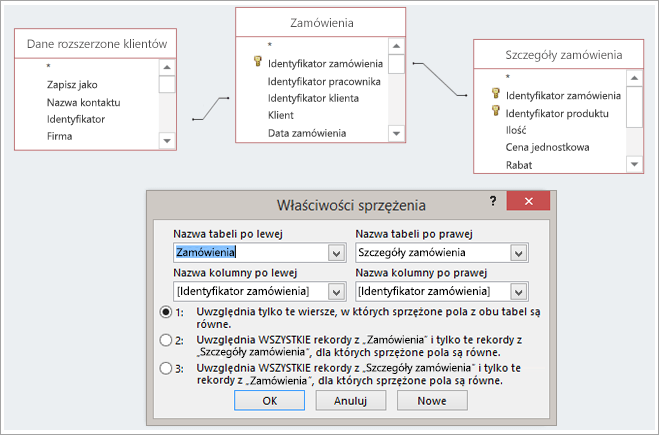
Załóżmy, że utworzono zapytanie umożliwiające wyświetlenie produktów, które zostały kupione przez klientów. Pola wyjściowe to Nazwa produktu, Identyfikator zamówienia oraz Ilość.
-
Sprzężenie wewnętrzne. Uwzględnia tylko wiersze (rekordy), w przypadku których połączone pola w obu tabelach są równe — na przykład tylko te produkty, z którymi są powiązane zamówienia.
-
Lewe sprzężenie zewnętrzne Uwzględnia wszystkie rekordy z tabeli wskazanej w polu Nazwa tabeli po lewej i tylko te rekordy z tabeli wskazanej w polu Nazwa tabeli po prawej, w których połączone pola są zgodne — na przykład wszystkie zamówienia, ale ilości i identyfikatory produktów tylko dla tych zamówień, z którymi są powiązane produkty.
-
Prawe sprzężenie zewnętrzne. Uwzględnia wszystkie rekordy z tabeli wskazanej w polu Nazwa tabeli po prawej i tylko te rekordy z tabeli wskazanej w polu Nazwa tabeli po lewej, w których połączone pola są zgodne — na przykład wszystkie produkty, nawet jeśli nie zostały zamówione (wówczas w polach Identyfikator zamówienia i Ilość są wyświetlane puste wartości).
Jak pokazują powyższe przykłady, określenie, która tabela znajduje się po lewej, a która po prawej, jest ważne — a to położenie może różnić się od sposobu rozmieszczenia tabel w oknie zapytania. Aby dowiedzieć się, jakie dane zostaną zwrócone przez zapytanie, należy uważnie przeczytać tekst w oknie dialogowym Właściwości sprzężenia.
1. Dodawanie źródeł danych
-
Wybierz pozycję Tworzenie > Projekt zapytania.
Dodaj wszystkie tabele i zapytania, których chcesz użyć jako źródeł danych. (Nie martw się. Nawet jeśli zapomnisz o którymś źródle danych, możesz dodać ich więcej później).
Jeśli program Access wykryje lub wydedukuje relacje źródeł danych, mogą one zostać wyświetlone.
2. Dodawanie sprzężenia
-
Jeśli nie widzisz relacji między źródłami, dodaj sprzężenie. Przeciągnij wybrane pole z jednego źródła danych do odpowiadającego mu pola w innym źródle danych. Tabela, z której przeciągasz pole, zostanie wyświetlona po lewej stronie w oknie dialogowym Właściwości sprzężenia. Domyślnie program Access tworzy sprzężenie wewnętrzne. Jeśli potrzebne jest sprzężenie zewnętrzne, zmień typ sprzężenia.
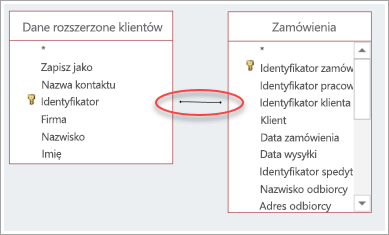
3. Zmienianie sprzężenia
-
Kliknij dwukrotnie linię symbolizującą sprzężenie, które chcesz zmienić.
-
Aby utworzyć sprzężenie zewnętrzne, w oknie dialogowym Właściwości sprzężenia wybierz drugą lub trzecią opcję. Następnie wybierz przycisk OK.
Zwróć uwagę na to, która tabela jest tabelą bazową, czyli tą, z której są wyświetlane wszystkie rekordy.
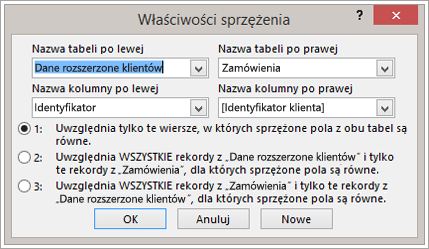
4. Kończenie tworzenia zapytania
Wykonaj typowe czynności związane z tworzeniem zapytania: dodaj pola wyjściowe, opcjonalnie dodaj kryteria, a następnie uruchom lub zapisz zapytanie. Aby dowiedzieć się, jak to zrobić, zobacz Tworzenie podstawowych zapytań.
Chcesz wiedzieć więcej?
Tworzenie podstawowych zapytań










